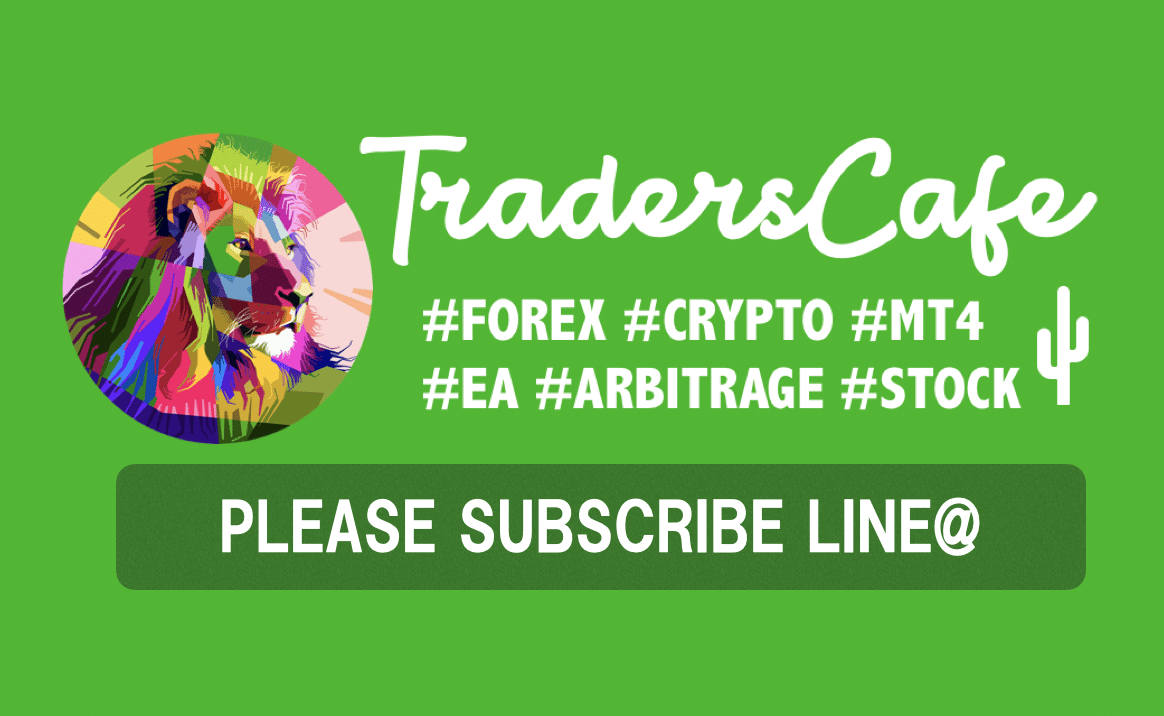MT4で一目均衡表の雲だけ表示する方法
MT4にある「Ichimoku Kinko Hyo(一目均衡表)」を雲だけ表示させる方法について紹介します。
また便利なインジケーターを下記のリンクから無料でダウンロードすることもできます。ぜひご利用ください。
1. 設定のColorsを開く
まず一目均衡表をチャートにて表示してください。
一目均衡表の設定の「Colors」というタブをクリックして開くと、まずこのように5種類のラインの色が設定されている状態です。
転換線、基準線、遅行スパン、上の雲、下の雲のそれぞれの色だったり、線の太さやパターンを選ぶことができます。
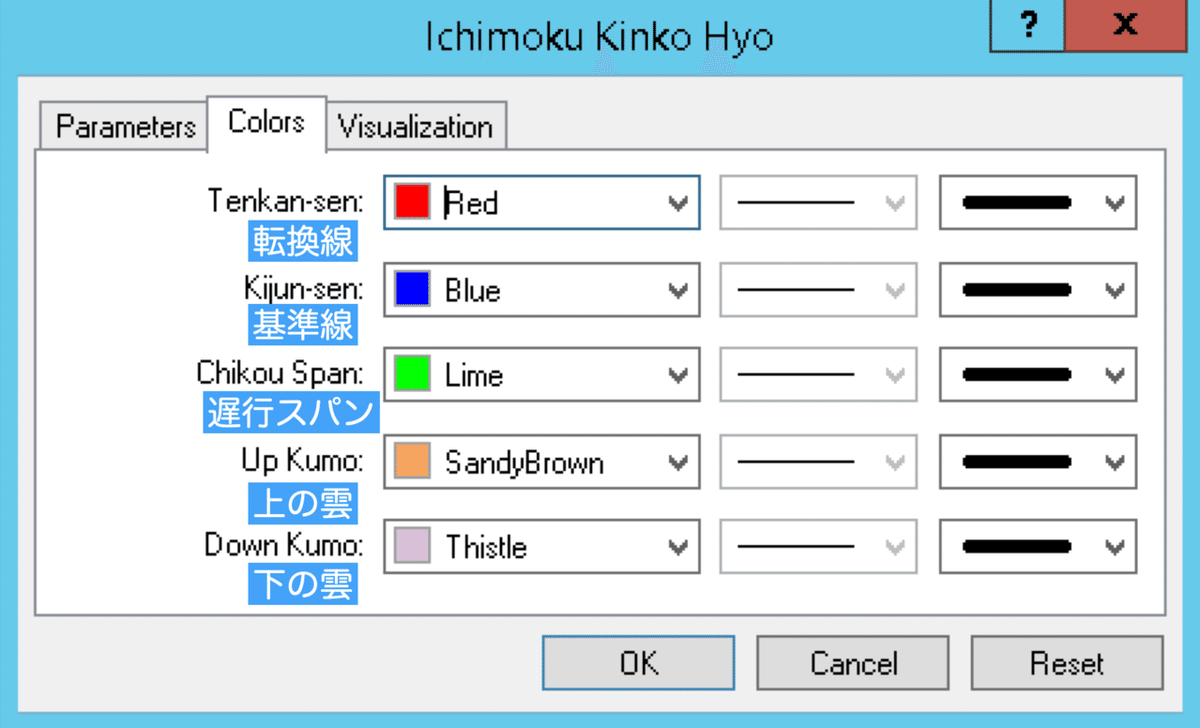
雲だけを表示したいのであれば、「転換線」「基準線」「遅行スパン」の3種類は不要なのです。
2. 色を「None」にする
「転換線」「基準線」「遅行スパン」の3種類の色ですが、これらを「None」にすると表示させないようにすることができます。
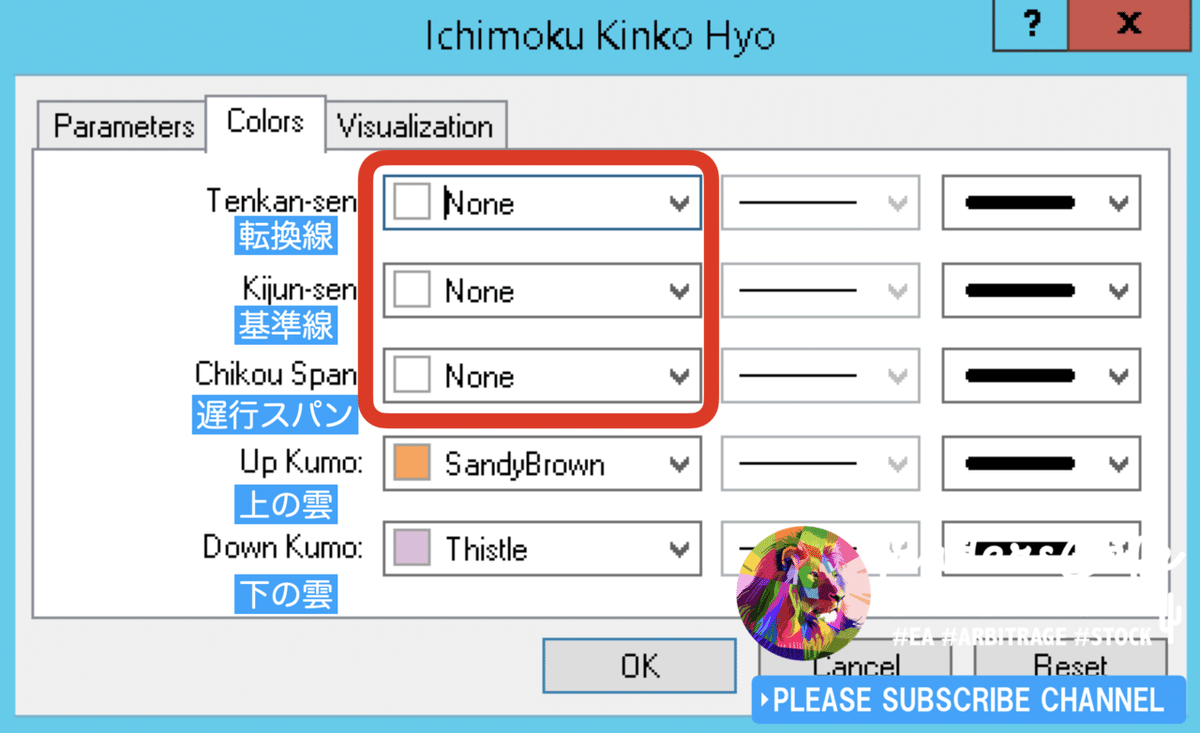
たったこれだけで雲だけの表示にすることができます。

ということですごい簡単に雲だけに表示することができます。ぜひ参考にしてください。
関連インジケーター
Ichimoku Range
雲だけの表示にしたい人向けにこんなインジケーターもあります。

インジケーターの名前としては「Ichimoku Range(イチモクレンジ)」という名前のものです。
みての通りで雲の部分だけを表示しているインジでして、MT4に対応しています。(MT5には未対応です。)
設定としてはこのように「SSP」「SSK」にて数字を入力する事ができるようになっています。
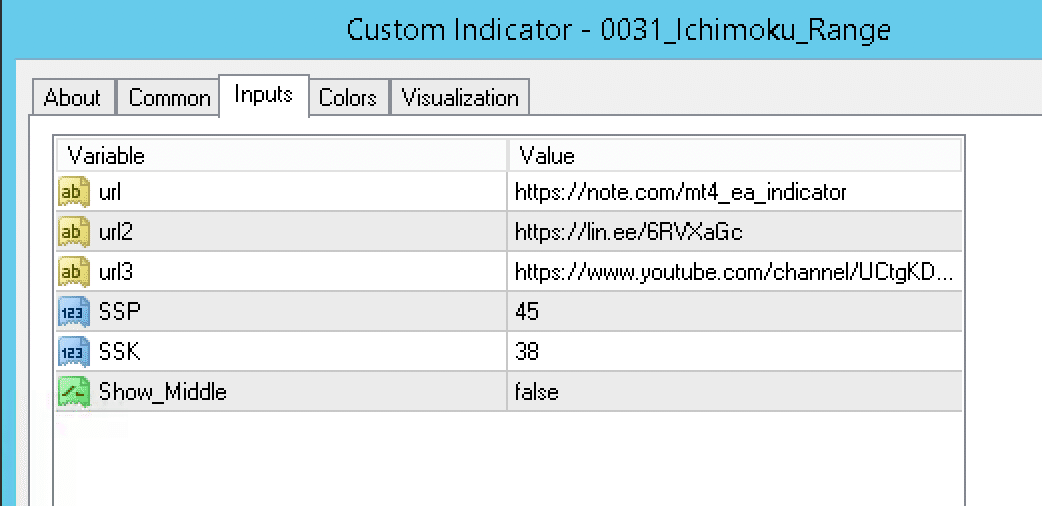
動作に関してはこちらのYOUTUBEの動画をご覧ください。
ダウンロード方法
インジケーターをダウンロードする手順は下記の方法で行ってください。
1. こちらのリンクからダウンロードしてください。
https://www.dropbox.com/s/6oo0p5n4yjq3iwd/0031_Ichimoku_Range.zip?dl=0
2.こちらのリンクからTradersCafeのLINE@に登録してください。
https://line.me/R/ti/p/%40253gnfan
3. 「pw2」と入力すると、自動返信で解凍パスワードの一覧をお知らせします。

4. zipファイルを解凍する際に、パスワードを入力してください。
ダウンロード方法の詳細についてはこちらをご覧ください。
インストール方法
インジケーターのインストール方法に関してはみなさんご存知かと思いますが、初めての方はこちらの記事を確認して参考にしながら入れてみてください。
初めてやるときは難しいように思うかもしれませんが、超基本操作ですので一回できるようになるとあとは毎回同じ作業ですので、超簡単です。
最後に
みなさん、毎度おおきに。おかげさまでLINE登録者が849人になりました。